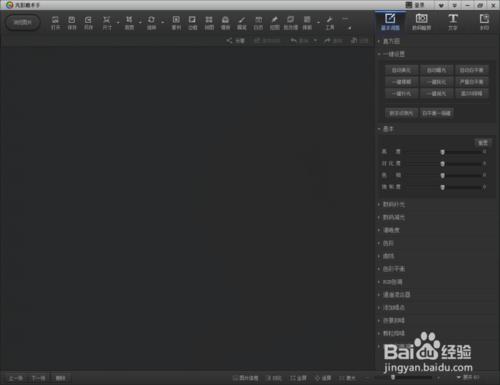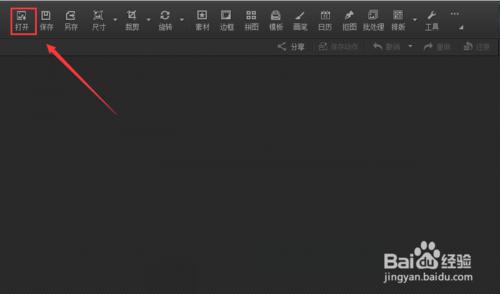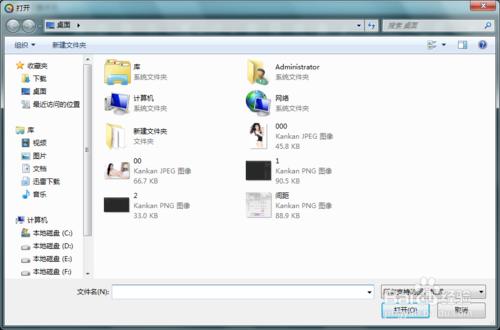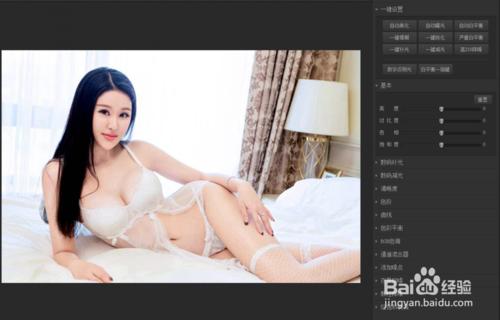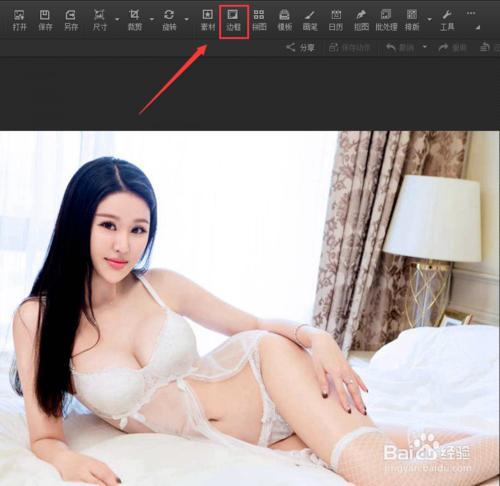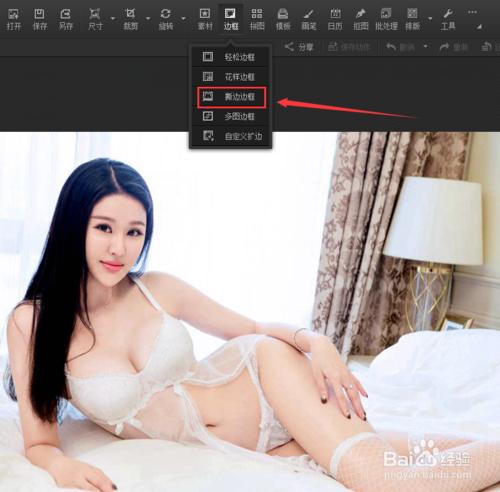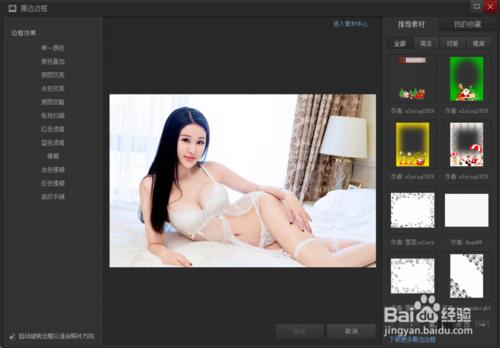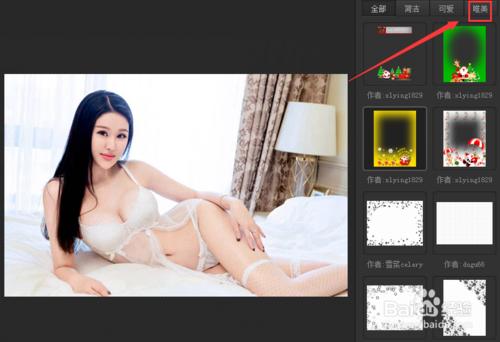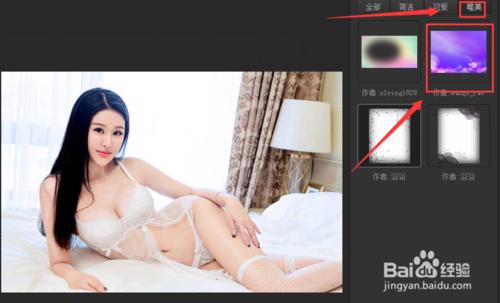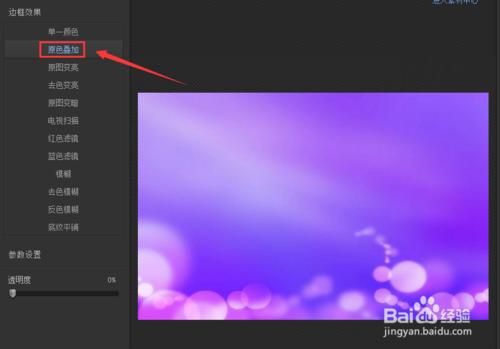光影魔術手是一款圖片處理軟體,使用它可以對圖片的畫質和效果有效的提升,不需要專業的技術,就可以製作出非常專業的圖片效果,下面我們就使用該軟體製作一張非常唯美的圖片效果,其效果如圖所示:
工具/原料
使用軟體:光影魔術手
方法/步驟
開啟光影魔術手這款軟體進入光影魔術手的操作介面,如圖所示:
在這個介面的上面選單欄裡找到開啟選項,如圖所示:
點選開啟選項後,彈出開啟圖片對話方塊,如圖所示:
在我們的電腦找到我們需要的圖片,點選下面的開啟,進入圖片編輯操作介面,如圖所示:
在這個介面的上面找到邊框選項,如圖所示:
點選邊框選項後,進入邊框的下拉選單,在其下拉選單裡找到撕邊邊框,如圖所示:
點選撕邊邊框,進入撕邊邊框設定對話方塊,如圖所示:
在該設定對話方塊內找到唯美選項,如圖所示:
點選唯美選項,在唯美選項裡找到一個邊框模板,如圖所示:
點選該模板效果,就為我們的圖片添加了該效果,並左側的邊框設定選擇原色疊加選項,如圖所示:
在下面的透明度選項裡調節透明度的值為40%,點選確定,我們的唯美圖片就製作完成了,如圖所示:
注意事項
在製作該效果時,首先要選擇好邊框的模板,使該模板適合我們的要求。
在設定疊加透明度時,透明度的值不能太大。